选择“圆弧中心”,



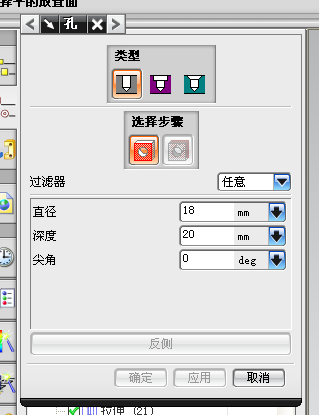

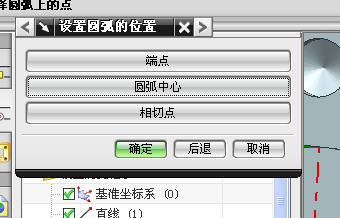

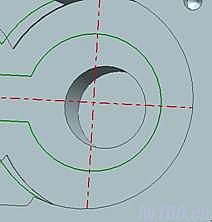


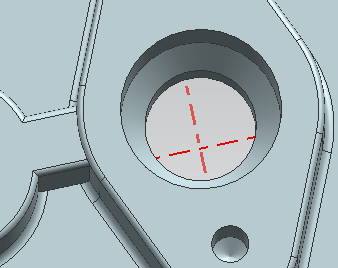


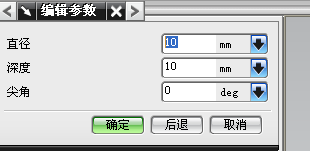
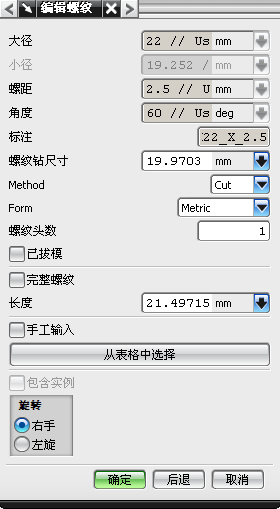



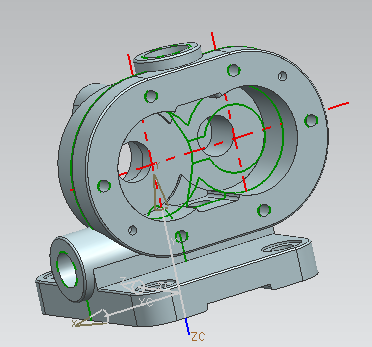



点击“确定”,结果如下图所示:

用“孔”命令中的“简单孔”进行打孔,
输入一下参数,如图所示:
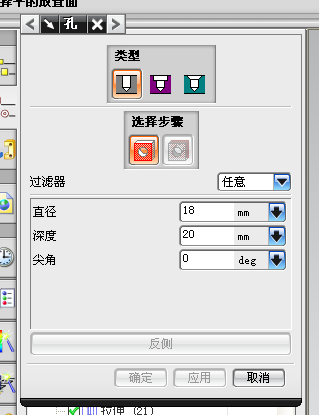
选择好放置面,

定位选择“点到点”,应用,选择相应的圆弧,
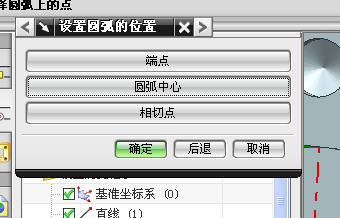
选择“圆弧中心”,

结果如下图所示:
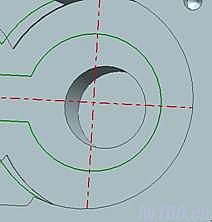
用6.0下的“孔”命令进行打孔,选择“沉头孔”,选择好放置面,具体参数如下图所示,进行“布尔求差”,

定位方式选择“点到点”,选择圆弧,再选择“圆弧中心”,单击“确定”,结果如下图所示:

用“倒斜角”命令进行倒斜角,选择好曲线,采用对称的,偏置选择为3,
点击“确定”,再次使用“倒斜角”命令,选择好曲线,采用对称的,偏置选择为4,结果如下图所示;
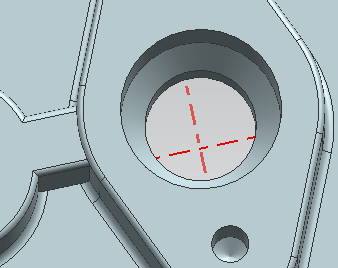
和上面的孔一样,选择“孔”命令中的“简单孔”创建孔,选择好放置面,布尔求差,孔的具体参数如下图所示:

定位方式选择“点到点”,选择圆弧,再选择“圆弧中心”,单击“确定”,结果如下图所示:

用5,0以前的“孔”命令创建孔,选择“简单孔”,选择好放置面,具体的参数如下:
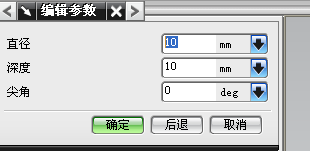
定位方式选择“点到点”,选择圆弧,再选择“圆弧中心”,单击“确定”。
用“螺纹”命令对相应的孔进行螺纹操作,选择相应的孔,大径输入22,
其它的为默认值,如下图:
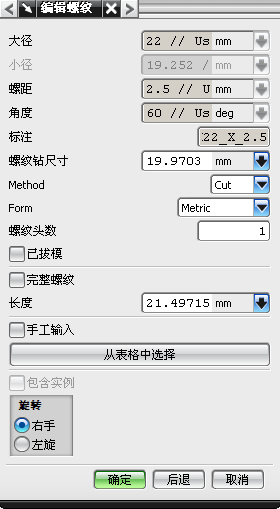
点击确定后,结果如下图所示:

使用“螺纹”命令,选择相应的孔,大径输入17,其它的为默认值,如下图:

单击“确定”,
使用“螺纹”命令,选择相应的孔,大径输入6,其它的为默认值,如下图:

点击“确定”,将剩下几个相同孔都做出相同的螺纹,最终的结果为:
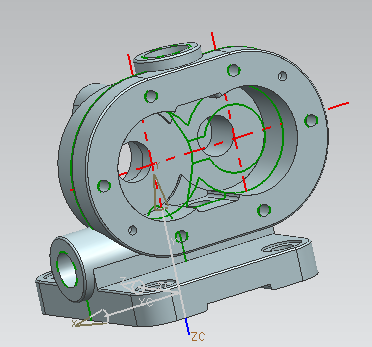

相关文章
- 2021-09-08BIM技术丛书Revit软件应用系列Autodesk Revit族详解 [
- 2021-09-08全国专业技术人员计算机应用能力考试用书 AutoCAD2004
- 2021-09-08EXCEL在工作中的应用 制表、数据处理及宏应用PDF下载
- 2021-08-30从零开始AutoCAD 2014中文版机械制图基础培训教程 [李
- 2021-08-30从零开始AutoCAD 2014中文版建筑制图基础培训教程 [朱
- 2021-08-30电气CAD实例教程AutoCAD 2010中文版 [左昉 等编著] 20
- 2021-08-30电影风暴2:Maya影像实拍与三维合成攻略PDF下载
- 2021-08-30高等院校艺术设计案例教程中文版AutoCAD 建筑设计案例
- 2021-08-29环境艺术制图AutoCAD [徐幼光 编著] 2013年PDF下载
- 2021-08-29机械AutoCAD 项目教程 第3版 [缪希伟 主编] 2012年PDF